Este es el paso final en el diseño de las restauraciones. En este paso, el usuario debe revisar el diseño de las restauraciones creadas, realizar las modificaciones necesarias y verificar los parámetros aplicados antes de continuar con la impresión. También hay dos tareas adicionales que se pueden realizar en este paso: editar los conectores del puente y agregar elementos de diseño opcionales a una corona.
1. Comience revisando las restauraciones creadas. Active las herramientas de análisis en la barra de herramientas lateral para ver dónde podría ser necesario esculpir las superficies exteriores. “Zonas de contacto con adyacentes” y “Zonas de contacto con antagonistas” mostrarán los puntos de contacto con los dientes vecinos a través de colores. “Grosor mínimo” señalará en rojo las áreas de las coronas que son demasiado delgadas. Añade más material en estas áreas usando herramientas de escultura.
🔎Consejo
Controle la visibilidad de los datos en el árbol de datos para facilitar la revisión de los puntos de contacto y el ajuste de la restauración.
(1).png)
2. Corrija cualquier defecto de diseño utilizando “Esculpir”. Puede agregar, quitar, suavizar, transformar y tallar material en la superficie exterior de la restauración. Elija una herramienta para esculpir, ajuste la fuerza y el tamaño del pincel y luego modifique las áreas necesarias. Utilice la opción “Ranura” para crear surcos fácilmente.
🔎Consejo
Haga clic en el signo de interrogación en el widget "Esculpir" para ver los accesos directos.
.png)
3. Cualquier escultura sustancial podría requerir una revisión adicional del ajuste de la restauración y los parámetros establecidos previamente. Utilice “Adaptación” para realizar ajustes rápidos; puede adaptar la restauración a los adyacentes y antagonistas a una distancia determinada..png)
Si su puente tiene un póntico, puede ajustar su distancia a la encía usando las herramientas de adaptación en este paso. Seleccione la función “Adaptar a la encía”, establezca la distancia deseada y haga clic en “Adaptar”.
.png)
Si se importaron datos de oclusión dinámica, puede elegir si desea adaptarse a los antagonistas según la oclusión "estática" o "dinámica".
.png)
4. Si está trabajando en un puente, los datos de cada elemento individual se combinarán en uno agregando conectores. Edite los conectores utilizando las herramientas “Mover” o “Editar”..png)
Al usar “Mover”, arrastre el punto central de un conector para reajustar automáticamente la posición y el área de la sección transversal del conector.
🔎Consejo
Mantenga presionada la tecla Alt/Opción para crear rápidamente un conector con el mouse.
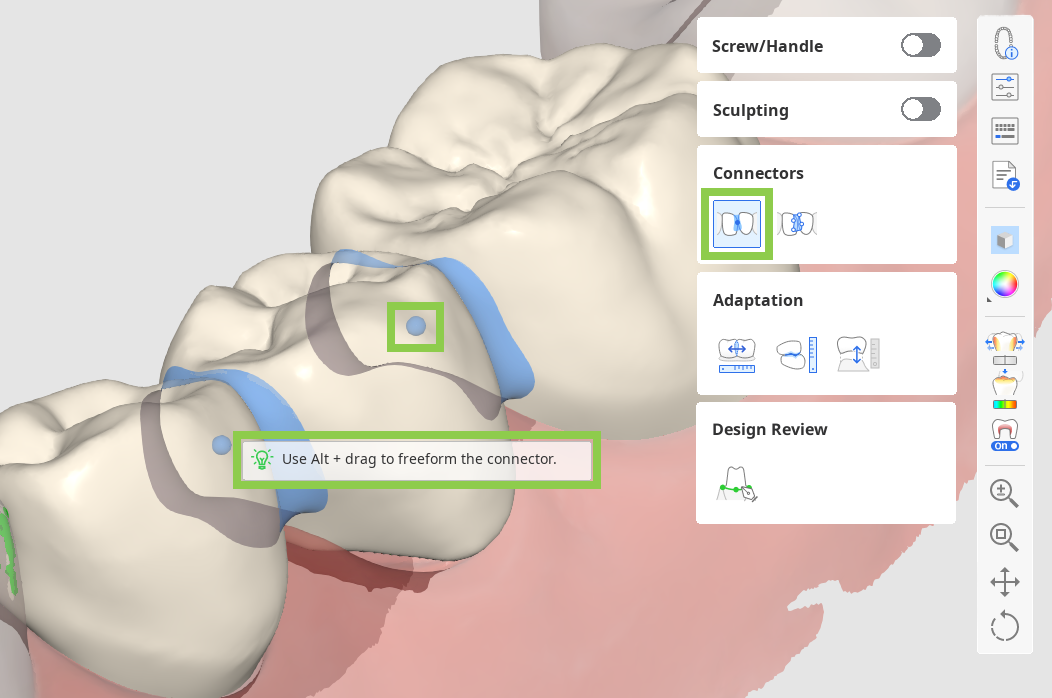
Al utilizar “Editar”, aparecerán los márgenes del conector en ambos dientes. Puedes cambiar la forma de los conectores editando esos márgenes. De manera similar a editar la línea del margen del diente, haga clic para agregar un punto, haga clic derecho para eliminarlo y arrastre los puntos para moverlos.
🔎Consejo
Mantenga presionada la tecla Ctrl/Comando para realizar rápidamente cambios pequeños en los márgenes.
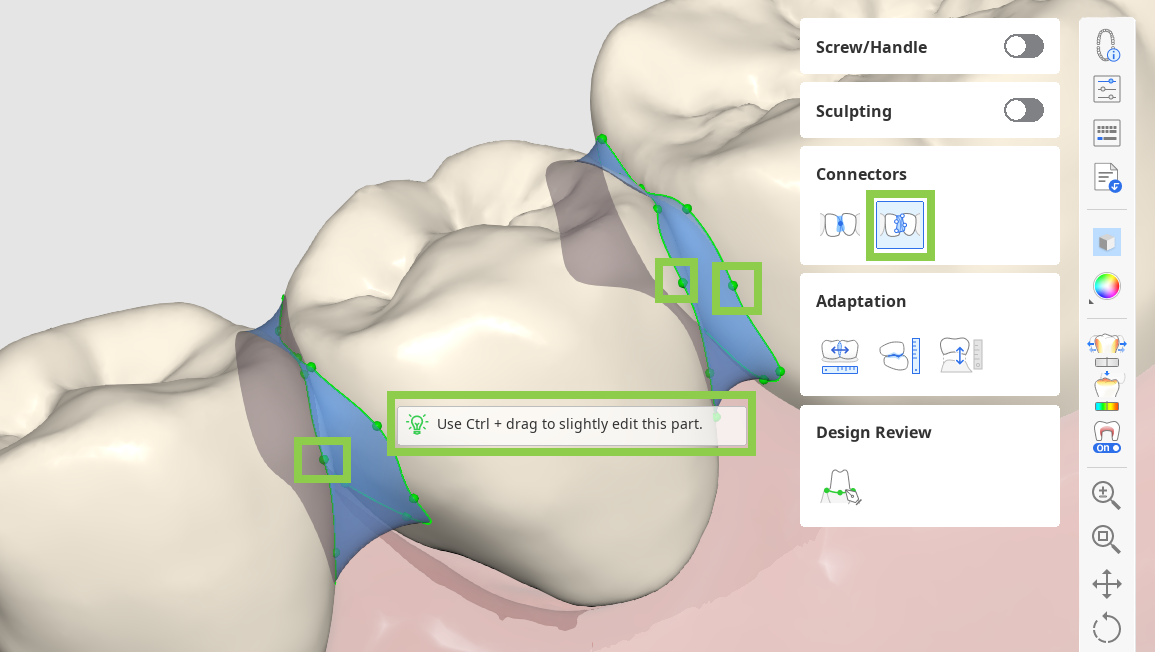
5. Si está trabajando en el diseño de una corona, puede agregar orificios de acceso para tornillos o manijas con “Tornillo/Mango”.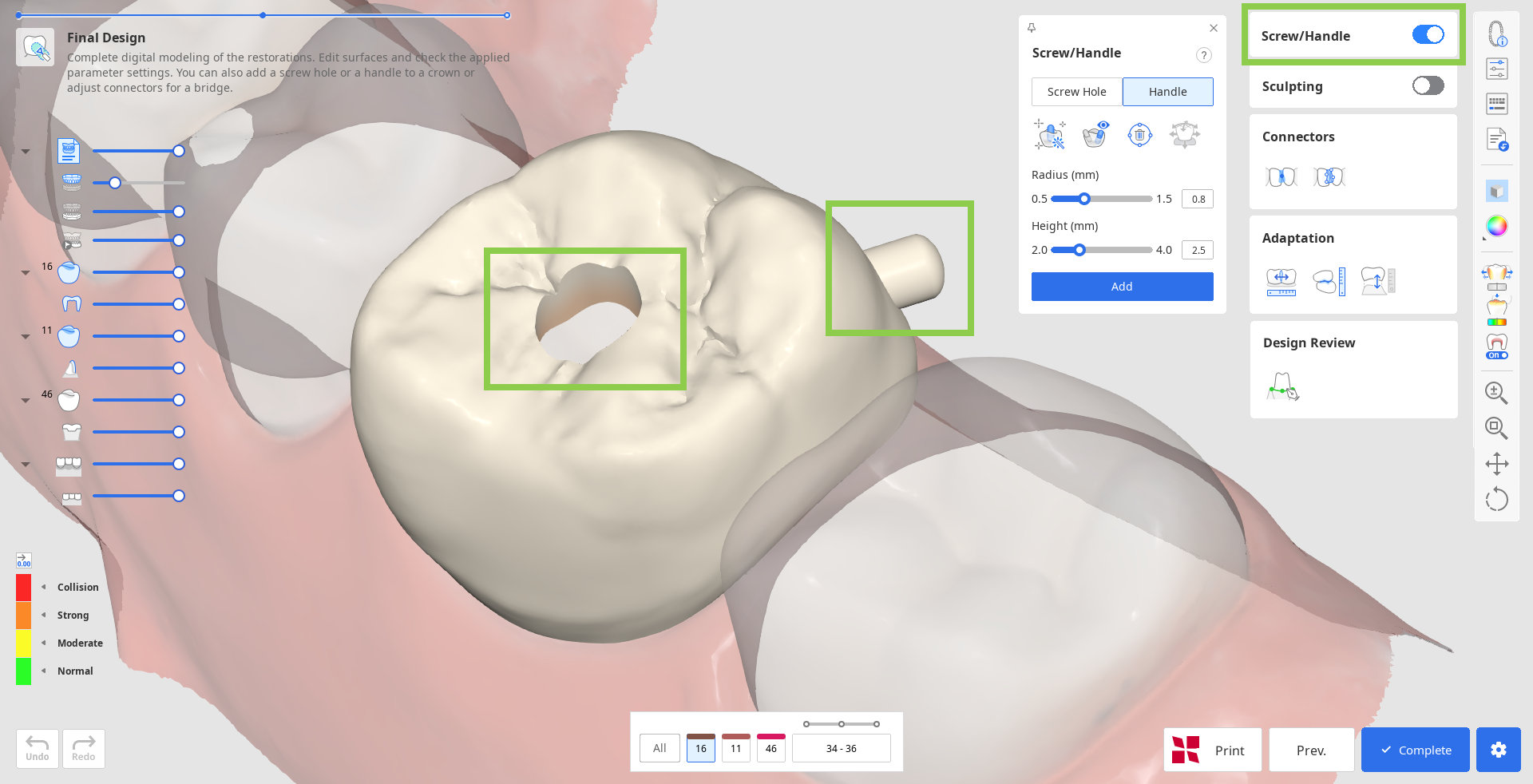
Comience eligiendo el elemento que desea agregar y haga clic en “Ajuste automático”. Esto colocará automáticamente el cilindro para crear un elemento en el lugar más óptimo: un mango en el lado lingual y un orificio en el centro. Luego, ajuste el radio y la altura del cilindro que se encuentra debajo y haga clic en “Añadir”.
🔎Consejo
El cilindro para crear un elemento también se puede colocar manualmente en el lugar elegido con un doble clic.

También puede mover rápidamente el cilindro con la herramienta "Mover" y cambiar su dirección rotando los datos y luego ajustándolos a su vista con "Establecer hacia usted".
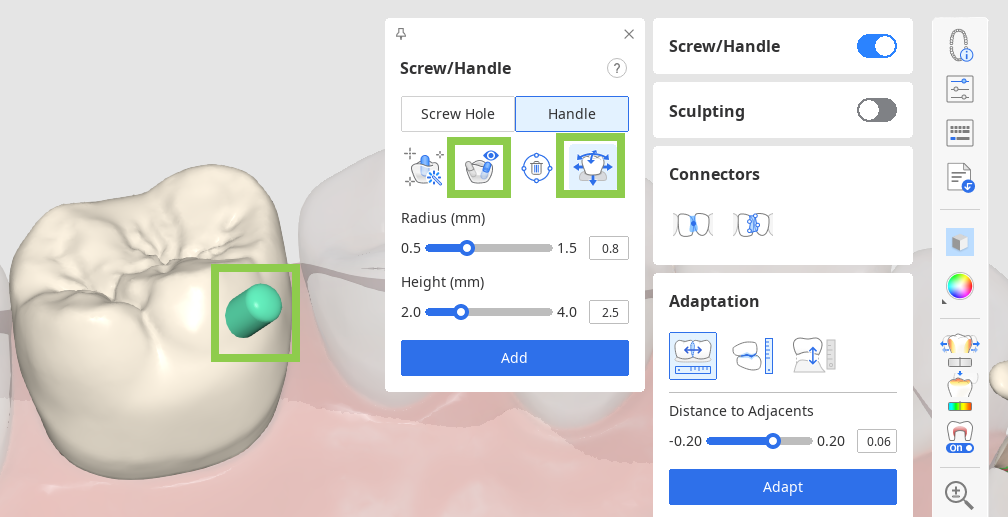
6. A continuación, revise los parámetros internos y externos en “Configuración de los parámetros” antes de guardar su diseño. Los parámetros internos y externos se pueden ajustar en las pestañas correspondientes.
.png)
7. Antes de guardar o imprimir, asegúrese de revisar las restauraciones creadas. Si necesita corregir la superficie interna pero desea conservar el trabajo en la superficie exterior, utilice la opción "Margen & Ruta de inserción" en la caja de herramientas Revisión de diseño en lugar de volver atrás. Esta función lo llevará de regreso al paso de creación de la línea de margen y mantendrá intacto el diseño de la superficie exterior incluso después de realizar cambios. - Copy.png)
🔎Nota
Al crear coronas individuales mediante “Creación automática”, se proporcionarán dos funciones en la caja de herramientas de Revisión de diseño:
Margen & Ruta de inserción: le permite corregir la línea de margen y la ruta de inserción para ajustar la superficie interior preservando el diseño de la superficie exterior.
Disposición de los datos de los dientes: le permite ajustar la posición de los datos de la biblioteca para modificar la superficie exterior mientras mantiene la superficie interior.
Cuando haya terminado todo el trabajo de diseño, puede guardar sus diseños en el estuche Medit Link a través de “Completar” o proceder a imprimir usando la impresora SprintRay a través de “Imprimir con SprintRay”.
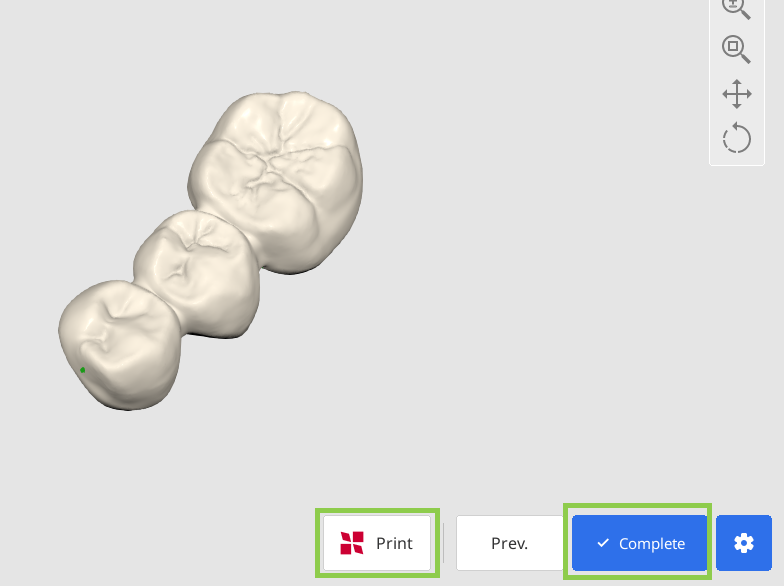
⚠️Función de pago
Guardar y exportar el diseño de restauración completado como un archivo STL es una función paga. El precio puede variar según el estado de propiedad y la ubicación de su escáner.
Para obtener más detalles sobre el pago, visite el Centro de ayuda de Medit o haga clic aquí.
⚠️Precaución
Si tiene dificultades para conectarse a RayWare Cloud, consulte las siguientes pautas de solución de problemas:
comprueba tu conexión a Internet
verifique sus credenciales de inicio de sesión (nombre de usuario y contraseña)
revise su diseño de restauración
Si los problemas persisten, comuníquese con el soporte de SprintRay.